Whatsapp, как тебе уже наверняка известно из наших многочисленных (и, надеемся, полезных) статей, — это очень популярный сервис для текстовых сообщений для переписки в индивидуальных или групповых беседах, обмена медиафайлами (фотографиями, видео, музыкой) и вообще приятного времяпрепровождения во всех смыслах. В основном его использование актуально на смартфонах (по крайней мере наиболее распространенный вариант), но бывает так, что Вотсап нужен и на планшете, и на ноуте, где сим-карт нет по определению. Можно ли пользоваться мобильным сервисом вообще без номера телефона?
Для того, чтобы использовать Whatsapp без номера телефона, нужно применить одну хитрость, о которой мы сейчас и расскажем.
Как настроить Ватсап без номера телефона
Первые шаги в принципе ничем не отличаются от классической схемы инсталляции, а вот дальше надо будет прибегнуть к помощи дополнительной утилиты. И это совсем не страшно и несложно.
- Скачивай последнюю, обновленную версию программы (про то, как скачать Вацап для телефона, мы писали раньше)
- Если у тебя уже есть аккаунт в мессенджере, то чаты восстановить ты сможешь через Гугл Драйв.
- Когда загрузка закончится, установи приложение и закрой его, не переходя к последующему шагу.
И теперь хак, который ты так долго ждал. Сейчас самое время завести виртуальный номер для Ватсапа.
Как получить виртуальный номер?
В Сети есть множество бесплатных сервисов, где можно зарегистрировать номерок для различных манипуляций в онлайн-сервисах. Но Вацап большинство из них просто отсеет из-за непригодности — ведь нам нужно, чтобы пришла смска с проверочным кодом. Как именно он отличает настоящие наборы цифр от фейковых, мы точно не знаем, но факт в том, что подойдет, вероятно, не первый и даже не третий из них. Но какой-нибудь подойдет обязательно! Если ты тоже хочешь поиграть в шпионские игры, как и мы, то попробуй узнать, как прочитать чужую переписку в Ватсап.
Инструкция к Ватсап без симки:
- Установи приложение Virtual SIM — именно оно и предоставит номер для получения кода подтверждения.
- Как только данная операция закончится, ты можешь запросто эту утилиту удалить со смартфона.
 Дальше всё очень просто и чем-то напоминает привычную процедуру регистрации аккаунта:
Дальше всё очень просто и чем-то напоминает привычную процедуру регистрации аккаунта:
— возвращайся в Вотсап и введи цифры той виртуальной симки, которую сгенерировала тебе программа;
— на Virtual SIM придет код для подтверждения регистрации, который ты копируешь и вставляешь в окно Whatsapp.
Надеемся, у тебя всё получилось.
Теперь ты можешь заходить в WhatsApp без сим карты (реальной) и пользоваться всеми преимуществами мессенджера для яркого и продуктивного общения с друзьями на том устройстве, которое тебе больше нравится.
У нас есть еще много всего интересного, и если тебе не терпится узнать еще какие-нибудь фишки, прочитай, например можно ли сидеть в Whatsapp с двух номеров.
Будь в курсе последних технических и информационных новинок, следи за интересным софтом вместе с нами. Желаем успехов!
Как зарегистрироваться, создать аккаунт и общаться в WhatsApp без симки: будет ли работать приложение
На чтение 3 мин Просмотров 554
WhatsApp – мессенджер, для регистрации в котором не требуется логин или пароль, поэтому абоненты часто задаются вопросом, как использовать «Ватсап» без номера телефона. Несмотря на то что разработчики такой функции в своей программе не предусмотрели, обойти систему возможно с помощью дополнительных сервисов.
Содержание
- Будет ли работать WhatsApp без номера телефона
- Как установить мессенджер без сим-карты
- С использованием ранее зарегистрированного номера
- С помощью стационарного телефона
- Через приложение TextNow
- С применением виртуального номера
- Обзор
Будет ли работать WhatsApp без номера телефона
Составление учетной записи в WhatsApp предполагает применение мобильного номера. Однако для дальнейшего пользования программой его наличие необязательно: вы сможете совершать любые действия внутри «Ватсапа» без SIM-карты.
Владельцы платформы утверждают, что «Ватсап» не поддерживается планшетами и ПК, но на практике общаться через мессенджер можно на разных девайсах.
Как установить мессенджер без сим-карты
Есть несколько вариантов, чтобы активировать «Ватсап» без номера телефона. Такую авторизацию осуществляют через сторонние сервисы и приложения или вспомогательные контактные данные.
С использованием ранее зарегистрированного номера
Такой метод подходит пользователям, которые ранее уже были зарегистрированы в этой сети. Но для этого необходимо иметь доступ к старым данным вашей учетной записи.
Для того чтобы войти в профиль через предыдущие контакты, выполните следующие действия:
- Установите WhatsApp с помощью доступного магазина приложений (для устройств Андроид – Play Market, для Apple – App Store).
- Откройте программу и введите при регистрации старый номер.
- Дождитесь код подтверждения и активируйте аккаунт.
С помощью стационарного телефона
Другой вариант обойти требование SIM-карты – зарегистрировать веб-страницу через домашний телефон.
Действуйте согласно алгоритму для установки:
- Скачайте приложение на свой смартфон, планшет или компьютер.
- Начните регистрацию, используя стационарный номер.
- Если ваш домашний телефон не поддерживает СМС-сообщения, выберите опцию «Звонок» для верификации страницы.
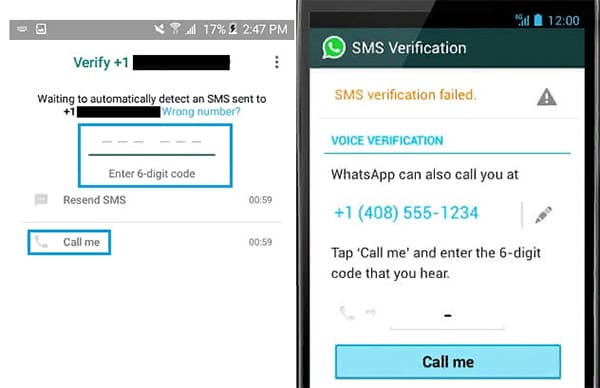
Через приложение TextNow
Один из самых популярных способов авторизации в «Ватсапе» без мобильной информации – платформа TextNow.
Чтобы выполнить корректную установку утилиты, следуйте инструкции:
- Откройте любой удобный для вас поисковой браузер, напишите в строке поиска TextNow (установка на ПК требует использования эмулятора Андроид).
- Перейдите по первой ссылке на официальный сайт сервиса.
- Загрузите и установите его на свой девайс.
- Активируйте настройки приложения, найдите свой virtual SIM с помощью символа, изображающего 3 точки или 3 линии.
- Зайдите в WhatsApp и впишите виртуальные контактные данные во время создания аккаунта.
- Подождите входящий звонок с оповещением кода, после чего сделайте его ввод для утверждения подлинности личности.
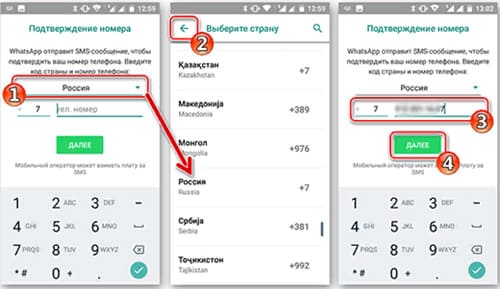
С применением виртуального номера
Виртуальный номер можно оформить на бесплатных сайтах и использовать в любых социальных сетях.
Самые популярные сервисы для получения такой сим-карты:
- приложение Virtual SIM;
- Google Voice;
- VirtualPhone.com;
- MyOperator;
- FreshCaller;
- Grasshopper и др.

Если вы выбрали онлайн-сервис общего доступа, для получения виртуальной карты скопируйте понравившийся вариант из перечня, представленного на выбранном вами сайте. При активации профиля через программу, требующую дополнительной загрузки, он будет выдан вам автоматически.
Существуют платные площадки для оформления веб-номера. Во время работы с ними нужно учитывать некоторые нюансы, поскольку такие сервисы требуют указания категории применения сим-карты.
Они предоставляют индивидуальный номер с персональной стоимостью. Контакты для социальной сети «ВКонтакте» стоят 25 руб., для «Авито» и других категорий – 3 руб.
Обзор
Download Article
Download Article
This wikiHow teaches you how to use a fake phone number to sign up for WhatsApp. The fake phone number that you’ll use is obtained through Google Voice, which is a free anonymous texting and calling service. Unfortunately, you will need to use an actual phone number—be it yours or someone else’s—in order to sign up for Google Voice. Therefore you will need temporary access to a phone number to create a Google Voice account in order to sign up for WhatsApp without using your phone number.
Things You Should Know
- To use WhatsApp without using your real phone number, you can use Google Voice.
- Google Voice allows you to obtain a new number you can use for WhatsApp.
- After setting up your new number, you’ll need to reinstall WhatsApp.
-

1
Open Google Voice. Go to https://voice.google.com/ in your computer’s web browser. This will open the Google Voice setup page if you’re logged into a Google account.
- If you aren’t logged into a Google account, enter your email address and password before proceeding.
- Skip this part if you already have a Google Voice account.
-

2
Search for a location. Click the text box in the middle of the page, then type in a city name or an area code (e.g., 503). As you type, a drop-down menu with options will appear below the text box.
Advertisement
-

3
Select a location. Click a city in the drop-down menu to choose it as the location for your Google Voice number.
-

4
Write down your preferred number. You should see several phone numbers listed here; write down the one that you want to use since you’ll need to know it later when signing up for WhatsApp.
-

5
Click SELECT. It’s a blue button to the right of a phone number that you want to use.
-

6
Click NEXT when prompted. This will take you to the phone number entry page.
-

7
Enter your actual phone number. In the text field that appears in the middle of the page, type in a phone number for a phone that you can access.
-

8
Click SEND CODE. It’s in the bottom-right corner of the phone number window. Google Voice will send a verification text to your phone.
-

9
Retrieve your code. Open your phone’s texting app, open the text from Google (usually a five-digit number), and review the six-digit code in the body of the text.
- Google’s text will say something like «123456 is your Google Voice verification code.»
-

10
Enter the code. Type the six-digit code into the text field in the middle of the Google Voice page.
-

11
Click VERIFY. It’s in the bottom-right corner of the code verification window.
-

12
Click CLAIM when prompted. This will confirm that you want to use the associated phone number with your Google Voice account.
- Depending on your phone number, you may not see this option. If so, skip to the next step.
-

13
Click FINISH when prompted.
-

14
Open the Google Voice page. If you aren’t automatically taken to the Google Voice dashboard, click Google Voice in the upper-left corner of the page.
-

15
Click the «Messages» icon. It’s a speech bubble logo in the upper-left side of the dashboard. This will open your messages history, which is where you will later receive the verification code from WhatsApp.
- Keep this window open for now.
Advertisement
-

1
Uninstall and reinstall WhatsApp. If WhatsApp is already on your phone, you’ll need to delete it and then reinstall it to prevent it from remembering your user information.
- If you haven’t yet downloaded WhatsApp, do so for your iPhone or Android before proceeding.
-

2
Open WhatsApp. Tap the WhatsApp app icon, which resembles a white speech bubble and phone receiver on a green background.
Advertisement
-

3
Tap Agree & Continue. It’s at the bottom of the screen.
-

4
Enter your Google Voice phone number. Tap the text field in the middle of the screen, then type in the phone number that you chose for your Google Voice account.
- If you forgot to write down your Google Voice number, you can find it by opening the Google Voice dashboard, clicking ☰ in the upper-left side of the page, clicking Settings, and clicking the Phone numbers tab.
-

5
Tap Done. It’s in the top-right corner of the screen.
- On Android, tap NEXT.
-

6
Tap Yes when prompted. This will confirm your phone number and prompt WhatsApp to send a verification text to it.
- On Android, you’ll tap OK here.
-

7
Wait for a verification text. On the Google Voice dashboard, wait for a text message to arrive. When it does, you’ll see it appear on the left side of the page.
-

8
Retrieve your code. Click the message on the left side of the page, then look for the six-digit code in the text message on the right side of the page.
-

9
Enter your code. Type your verification code into the text field. WhatsApp will process the number as soon as you finish typing it.
-

10
Tap Skip Restore. It’s a red button in the middle of the screen.
- On Android, tap SKIP.
-

11
Enter your profile information. Tap the «Your name» text field and type in a name for yourself. You can also add a photo by tapping the add photo circle in the upper-left corner of the screen and then selecting a photo.
-

12
Tap Done. It’s in the top-right corner of the screen. This will create your WhatsApp account.
- Tap NEXT on Android.
Advertisement
Ask a Question
200 characters left
Include your email address to get a message when this question is answered.
Submit
Advertisement
-
You can download the Google Voice app onto your phone to use it as a secondary texting app.
Thanks for submitting a tip for review!
Advertisement
-
If you lose access to the phone with which you signed up for Google Voice and you need to confirm your account, you will be unable to do so over the phone.
Advertisement
About This Article
Article SummaryX
1. Create a phone number with Google Voice.
2. Install WhatsApp.
3. Enter your Google Voice number when prompted.
4. Tap OK to confirm.
5. Go to https://voice.google.com in a browser.
6. Click the Messages icon.
7. Copy the code in the message from WhatsApp.
8. Enter the code in WhatsApp to verify.
Did this summary help you?
Thanks to all authors for creating a page that has been read 142,791 times.
Is this article up to date?
Download Article
Download Article
This wikiHow teaches you how to use a fake phone number to sign up for WhatsApp. The fake phone number that you’ll use is obtained through Google Voice, which is a free anonymous texting and calling service. Unfortunately, you will need to use an actual phone number—be it yours or someone else’s—in order to sign up for Google Voice. Therefore you will need temporary access to a phone number to create a Google Voice account in order to sign up for WhatsApp without using your phone number.
Things You Should Know
- To use WhatsApp without using your real phone number, you can use Google Voice.
- Google Voice allows you to obtain a new number you can use for WhatsApp.
- After setting up your new number, you’ll need to reinstall WhatsApp.
-

1
Open Google Voice. Go to https://voice.google.com/ in your computer’s web browser. This will open the Google Voice setup page if you’re logged into a Google account.
- If you aren’t logged into a Google account, enter your email address and password before proceeding.
- Skip this part if you already have a Google Voice account.
-

2
Search for a location. Click the text box in the middle of the page, then type in a city name or an area code (e.g., 503). As you type, a drop-down menu with options will appear below the text box.
Advertisement
-

3
Select a location. Click a city in the drop-down menu to choose it as the location for your Google Voice number.
-

4
Write down your preferred number. You should see several phone numbers listed here; write down the one that you want to use since you’ll need to know it later when signing up for WhatsApp.
-

5
Click SELECT. It’s a blue button to the right of a phone number that you want to use.
-

6
Click NEXT when prompted. This will take you to the phone number entry page.
-

7
Enter your actual phone number. In the text field that appears in the middle of the page, type in a phone number for a phone that you can access.
-

8
Click SEND CODE. It’s in the bottom-right corner of the phone number window. Google Voice will send a verification text to your phone.
-

9
Retrieve your code. Open your phone’s texting app, open the text from Google (usually a five-digit number), and review the six-digit code in the body of the text.
- Google’s text will say something like «123456 is your Google Voice verification code.»
-

10
Enter the code. Type the six-digit code into the text field in the middle of the Google Voice page.
-

11
Click VERIFY. It’s in the bottom-right corner of the code verification window.
-

12
Click CLAIM when prompted. This will confirm that you want to use the associated phone number with your Google Voice account.
- Depending on your phone number, you may not see this option. If so, skip to the next step.
-

13
Click FINISH when prompted.
-

14
Open the Google Voice page. If you aren’t automatically taken to the Google Voice dashboard, click Google Voice in the upper-left corner of the page.
-

15
Click the «Messages» icon. It’s a speech bubble logo in the upper-left side of the dashboard. This will open your messages history, which is where you will later receive the verification code from WhatsApp.
- Keep this window open for now.
Advertisement
-

1
Uninstall and reinstall WhatsApp. If WhatsApp is already on your phone, you’ll need to delete it and then reinstall it to prevent it from remembering your user information.
- If you haven’t yet downloaded WhatsApp, do so for your iPhone or Android before proceeding.
-

2
Open WhatsApp. Tap the WhatsApp app icon, which resembles a white speech bubble and phone receiver on a green background.
Advertisement
-

3
Tap Agree & Continue. It’s at the bottom of the screen.
-

4
Enter your Google Voice phone number. Tap the text field in the middle of the screen, then type in the phone number that you chose for your Google Voice account.
- If you forgot to write down your Google Voice number, you can find it by opening the Google Voice dashboard, clicking ☰ in the upper-left side of the page, clicking Settings, and clicking the Phone numbers tab.
-

5
Tap Done. It’s in the top-right corner of the screen.
- On Android, tap NEXT.
-

6
Tap Yes when prompted. This will confirm your phone number and prompt WhatsApp to send a verification text to it.
- On Android, you’ll tap OK here.
-

7
Wait for a verification text. On the Google Voice dashboard, wait for a text message to arrive. When it does, you’ll see it appear on the left side of the page.
-

8
Retrieve your code. Click the message on the left side of the page, then look for the six-digit code in the text message on the right side of the page.
-

9
Enter your code. Type your verification code into the text field. WhatsApp will process the number as soon as you finish typing it.
-

10
Tap Skip Restore. It’s a red button in the middle of the screen.
- On Android, tap SKIP.
-

11
Enter your profile information. Tap the «Your name» text field and type in a name for yourself. You can also add a photo by tapping the add photo circle in the upper-left corner of the screen and then selecting a photo.
-

12
Tap Done. It’s in the top-right corner of the screen. This will create your WhatsApp account.
- Tap NEXT on Android.
Advertisement
Ask a Question
200 characters left
Include your email address to get a message when this question is answered.
Submit
Advertisement
-
You can download the Google Voice app onto your phone to use it as a secondary texting app.
Thanks for submitting a tip for review!
Advertisement
-
If you lose access to the phone with which you signed up for Google Voice and you need to confirm your account, you will be unable to do so over the phone.
Advertisement
About This Article
Article SummaryX
1. Create a phone number with Google Voice.
2. Install WhatsApp.
3. Enter your Google Voice number when prompted.
4. Tap OK to confirm.
5. Go to https://voice.google.com in a browser.
6. Click the Messages icon.
7. Copy the code in the message from WhatsApp.
8. Enter the code in WhatsApp to verify.
Did this summary help you?
Thanks to all authors for creating a page that has been read 142,791 times.
Is this article up to date?
Как зарегистрироваться в Whatsapp без симки на андроид и как общаться если нет номера
На чтение 5 мин Просмотров 3.4к.
Если требуется скачивание мессенджера на устройство без разъема для сим-карты, можно зарегистрироваться в «Ватсапе» без номера телефона. Применяют несколько методов выполнения этой процедуры. Хочу подробно рассказать о каждом из них.
.jpg)
Содержание
- Будет ли работать WhatsApp без сим-карты
- Как установить Whatsapp без sim
- Через виртуальный номер телефона
- С помощью стационарного телефона
- С помощью Textnow
- На старый рабочий номер
- Как войти в аккаунт «Ватсапа» без сим-карты
- Как восстановить аккаунт без симки
- Обзор
Будет ли работать WhatsApp без сим-карты
После скачивания приложения выполняется регистрация, которая завершается вводом проверочного ключа. Для этого пользователю потребуется устройство с рабочей сим-картой. Однако через мессенджер хотят общаться и владельцы гаджетов, не имеющих соответствующих слотов. Ответ на вопрос, работает ли «Ватсап» без сим-карты, положителен. Для регистрации в системе придется использовать альтернативные методы.
Стандартные мобильные сети в работе мессенджера не используются. Передача данных может вестись по Wi-Fi. «Ватсап» будет нормально функционировать на планшете без сим-карты. Однако существует ряд нюансов, которые учитывают при установке приложения на гаджет.
Как установить Whatsapp без sim
Зарегистрироваться в системе можно с помощью временного или домашнего номера. Допускается и авторизация через сторонние приложения.
Через виртуальный номер телефона
Существуют сервисы, предоставляющие данные для регистрации в социальных сетях и мессенджерах. Виртуальный номер можно оформить на сайте sms-activate.ru/ru. С ним работают так:
- Регистрируются в сервисе с помощью электронного почтового адреса. Система отправляет письмо со ссылкой. После перехода по ней процесс регистрации завершается.
- Вносят деньги на баланс. Минимальная сумма – 2 руб. Бесплатно виртуальные номера не предоставляются. Однако они выдаются за небольшую плату – от 1 до 59 руб. Фейковый номер для WhatsApp обойдется в 6 руб.
- Указывают страну и сотового оператора.
- Выбирают сервис, для которого будет покупаться номер. Задают число телефонов.
- Применяют функцию «Купить». Система генерирует виртуальный номер, имеющий все функции простого. Его вводят в соответствующую строку мессенджера, нажимают кнопку «Отправить код».
- Дожидаются поступления СМС и его проверки системой для подтверждения номера.
.jpg)
При правильном выполнении действий можно будет войти в аккаунт и начать пользоваться «Ватсапом» привычным способом.
С помощью стационарного телефона
Иногда требуется регистрация мессенджера с привязкой к домашнему аппарату. Как установить «Ватсап» и зайти в профиль при использовании стационарного устройства:
- Скачать программу из официального магазина на смартфон или планшет. Согласиться с правилами пользования программой.
- Выбрать страну. Ввести домашний номер так же, как при регистрации через мобильный. Код страны указывать не нужно.
- Нажать на кнопку «Получить код №». Сообщение с ключом на стационарный аппарат поступить не может.
- Дождаться окончания процедуры автоматического поиска СМС, которая длится около 5 минут.
- Нажать на кнопку проверки по звонку. Робот отправит вызов на домашний аппарат, его нужно принять и прослушать до конца.
- Вписать в поле названные голосовым помощником цифры. Заполнить учетную запись, завершить процедуру.
С помощью Textnow
С использованием этой утилиты в «Ватсапе» без номера телефона регистрируются так:
- Скачивают TextNow из предустановленного каталога программ. Приложение совместимо с большинством мобильных ОС. При регистрации на ПК устанавливают эмулятор Андроида.
- Запускают TextNow, завершают процедуру загрузки. Записывают сгенерированный системой номер после настройки утилиты. Если информация не отображается, узнают свой номер через меню настроек.
- На смартфоне Android нажимают на 3 полосы, расположенные в верхней части окна. На Айфоне этот значок находится там же.
- Запускают «Ватсап» на своем устройстве. Начинают регистрацию: соглашаются с правилами пользования приложением.
- Вводят полученный через TextNow телефон. Указывают страну, выбирая нужное значение из списка.
- Дожидаются окончания автоматической проверки кода. После этого система предложит совершить звонок. Когда уведомление появится, нажимают клавишу «Вызов».
- Получают ключ, прослушивая даваемую роботом информацию. Голосовой помощник повторяет код несколько раз. Его запоминают или записывают.
- Вводят ключ в соответствующую строку приложения. Завершают установку «Ватсапа».
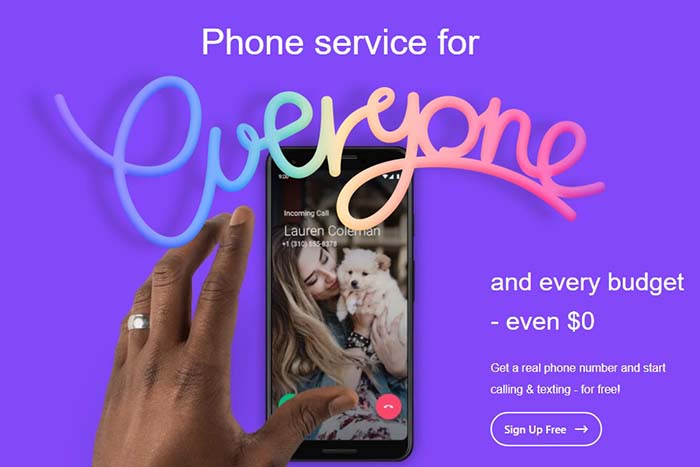
На старый рабочий номер
Этот способ выбирают в том случае, если имеется телефон с sim-картой и планшет без нее. В этом случае придется регистрироваться через смартфон заранее. После этого остается только скачать «Ватсап» на второе устройство и синхронизировать их. Однако даже если технические характеристики гаджета не позволяют загружать приложение, зарегистрироваться можно. Для этого используют голосовой вариант проверки:
- Вводят номер в специальное поле мессенджера. Начинают создавать аккаунт.
- Дожидаются завершения автоматической проверки СМС. Выбирают вариант отправки голосового вызова. Запоминают код.
- Вводят ключ стандартным способом.
Как войти в аккаунт «Ватсапа» без сим-карты
Активированный любыми способами профиль будет нормально работать при отсутствии sim. Можно пользоваться мессенджером до его удаления. Не требуется сим-карта и при входе в веб-версию.
Достаточно наличия мобильного гаджета со скачанным «Ватсапом». В компьютерную версию заходят через QR-код.
Как восстановить аккаунт без симки
В первую очередь нужно обратиться к оператору связи и вернуть утерянный номер. Если sim-карта больше не действует, восстановить аккаунт не получится. Рекомендую своевременно поменять авторизационные данные через меню настроек мессенджера, сделать резервные копии важных переписок.
Обзор
Пользователи WhatsApp должны подтвердить свой номер, чтобы начать использовать приложение. Однако не все хотят делиться своей личной информацией с сотнями контактов.
Если вы хотите сохранить анонимность в WhatsApp вы, вероятно, задаетесь вопросом, можно ли пропустить страницу подтверждения и зарегистрировать учетную запись без вашего номера. Если коротко, то нет.
Для использования услуг этого приложения необходим номер телефона. Но это не обязательно должен быть ваш номер. Читайте дальше, чтобы узнать, как использовать WhatsApp, не раскрывая свой номер телефона.
Итак, вы хотите создать учетную запись WhatsApp, но мысль о том, чтобы предоставить приложению свой номер телефона, вызывает у вас беспокойство? Или, возможно, вы решили усилить свою конфиденциальность в Интернете и хотите удалить свою информацию из этого популярного решения для чата? Вы можете обнаружить, что эта задача сложнее, чем должна быть.
Поскольку невозможно зарегистрировать учетную запись WhatsApp без номера телефона, вам потребуется использовать альтернативный или временный номер для завершения процесса. Кроме того, WhatsApp не позволяет удалить или скрыть свой номер в уже существующей учетной записи, поэтому вам нужно будет создать новый номер, если вы хотите удалить старый.
Давайте рассмотрим несколько различных способов создания учетной записи WhatsApp без вашего реального номера телефона. Не все методы будут работать для всех, поскольку некоторые из них могут быть доступны не во всех странах. Если у вас возникли проблемы с решением, переходите к следующему, пока не найдете тот, который работает.
Попробуйте стационарный телефон
Если в вашем доме все еще есть стационарный телефон, вы ничего не потеряете, если попытаетесь использовать это для процесса проверки WhatsApp. Все, что вам нужно сделать, это ввести свой стационарный телефон, когда WhatsApp запросит у вас номер телефона.
- Загрузите и запустите WhatsApp для iPhone или Android.

- Нажмите “Принять и продолжить”

- Введите номер своего стационарного телефона в поле подтверждения и нажмите “Далее”

- WhatsApp спросит, правильно ли вы ввели номер. Проверьте номер и нажмите “ОК”

- Теперь приложение попытается отправить вам код подтверждения. Поскольку ваш стационарный телефон не сможет принять его, вам нужно будет немного подождать, а затем нажать «Позвони мне».

- Ответьте на свой стационарный телефон и прослушайте код подтверждения.
- Введите код в WhatsApp, нажмите “Далее ,” и все готово.

Используйте TextNow
Если у вас нет стационарного телефона или WhatsApp не принимает ваш номер, следующее решение, которое вы можете попробовать, — это использовать онлайн-телефонную службу. Существует множество приложений и сервисов, которые дают вам временный номер телефона для отправки и получения сообщений и звонков. Если у вас уже есть любимый, не стесняйтесь использовать его. Мы будем использовать TextNow в качестве примера, так как это один из самых надежных бесплатных сервисов в этой категории. У него также есть приложение.
Во-первых, вам нужно скачать TextNow и создать учетную запись. Мы’покажем вам шаги, описанные ниже.
- Загрузите TextNow для вашего iPhone или устройства Android.

- Запустите приложение и нажмите “Зарегистрироваться”

- Выберите способ регистрации и следуйте инструкциям на экране.
- Если у вас есть учетная запись TextNow, нажмите “Получить мой бесплатный номер”

- Выберите нужный код города вверху.

- TextNow предложит вам несколько вариантов бесплатных номеров. Если вам не нравится ни один из них, вы можете нажать “Обновить номера”

- Нажмите номер, который вы хотите использовать, чтобы выбрать его.

- Скопируйте новый номер.
С помощью виртуальный номер в вашем распоряжении, вы готовы начать процесс проверки WhatsApp.
- Откройте WhatsApp на своем iPhone или Android.

- Нажмите “Принять и продолжить”

- Введите или вставьте Только что созданный номер TextNow и нажмите “Далее”

- Подождите, пока вы не сможете нажать “Позвони мне” на странице подтверждения.

- Ответьте на звонок и запишите код подтверждения.
- Введите код и нажмите “Далее” чтобы начать использовать WhatsApp.

Примечание. Не все номера TextNow могут быть совместимы с WhatsApp. Чтобы оставаться в безопасности, вы можете проверить несколько номеров, прежде чем выбрать один, чтобы убедиться, что WhatsApp примет его. Если у вас есть устройство Android, вы можете разделить экран, чтобы одновременно видеть оба приложения, что сделает процесс немного менее утомительным. Как только вы найдете номер, который работает с WhatsApp, выберите его в TextNow.
Создайте учетную запись Google Voice
Еще один бесплатный сервис, который может предоставить вам виртуальный номер, — это Google Voice. Доступное всем пользователям Google в США, это популярное решение для внутренних и международных звонков. Это также может пригодиться при регистрации учетной записи WhatsApp. Давайте посмотрим, как использовать Google Voice, чтобы начать работу с WhatsApp без собственного номера телефона.
- Загрузите Google Voice для iPhone или Android.
 < /li>
< /li> - Запустите приложение и войдите в свою учетную запись Google.

- Нажмите на три горизонтальные линии в левом верхнем углу и выберите “Настройки”

- Перейдите к разделу “Номер Google Voice” вверху.

- Нажмите “Поиск” на следующем экране. Введите местоположение в строке поиска.

- Google Voice отобразит здесь доступные номера. Нажмите “Выбрать” на нужный номер, но имейте в виду, что изменение этого номера позже не бесплатно. Вы можете проверить, будет ли выбранный вами номер работать с WhatsApp, прежде чем окончательно сделать свой выбор.

- Нажмите “Принять номер” затем “Далее” и дайте приложению соответствующие разрешения. Введите свой номер телефона и нажмите “Отправить код” подтвердите себя, используя код, который вы получите в текстовом сообщении.

- Нажмите “Заявить” затем “Готово” и ваш номер Google Voice готов к использованию.

Далее вам&rsquo ;используем ваш новый номер Google Voice для регистрации в WhatsApp.
- Скачайте WhatsApp для iPhone или Android и запустите приложение.

- Нажмите “Принять и продолжить”

- Введите номер Google Voice, который вы только что запросили.

- Подождите, пока вы не сможете нажать “Позвони мне” а затем предложите WhatsApp предоставить вам код подтверждения по телефону.

- Вы получите звонок на ваш номер Google Voice с кодом.< /li>
- Введите код в WhatsApp, нажмите “Далее” и все готово.

Получить альтернативный номер
Если ни один из вышеперечисленных способов вам не помог, окончательное решение, которое, безусловно, сработает, — это использование альтернативного номера телефона для WhatsApp.
У вас есть дополнительный телефон, которым вы редко пользуетесь, или старая сим-карта, которая все еще активна? Идеальный! Вы можете привязать свою учетную запись WhatsApp к этому номеру.
Естественно, вы также можете купить новый предоплаченный номер телефона по дешевке, чтобы использовать его для этой цели. Вставьте SIM-карту (модуль идентификации абонента) в работающий телефон и начните процесс регистрации.
- Откройте WhatsApp для iPhone или Android на основном телефоне и нажмите “Принять и продолжить».

- Введите номер телефона, который вы только что вставили в свой старый телефон.
< img src=»/wp-content/uploads/2022/08/e01e1c6d52f6624f85f8e8793790ec23.png» /> - Нажмите “Далее” затем “ОК.”

- Вы получите подтверждение код в текстовом сообщении на старом телефоне.

- Введите этот код в соответствующее поле в WhatsApp.

- Нажмите “Далее” и ваша новая учетная запись готова к использованию.

Как изменить свой номер в WhatsApp
Если у вас уже есть учетная запись WhatsApp, но вы хотите удалить из нее свой номер телефона, вам понадобится другой номер, чтобы заменить его. Используйте один из способов, описанных выше, чтобы получить новый рабочий номер телефона. Затем перейдите в настройки WhatsApp, чтобы изменить свои данные.
- Откройте WhatsApp на своем устройстве iPhone или Android.

- Нажмите три вертикальные точки и перейдите в настройки.

- Нажмите “Учетная запись” и выберите “Изменить номер”

- Введите старый и новые номера телефонов.

- WhatsApp попытается отправить код подтверждения на ваш новый номер. В зависимости от того, какой номер вы создали, вам, возможно, придется подождать, пока это не сработает, и вместо этого запросить звонок.

- Введите код в WhatsApp, чтобы подтвердить свой новый номер.

- Ваш номер WhatsApp изменен.
Сохраняйте конфиденциальность своего номера телефона
Если вы хотите использовать WhatsApp на устройстве без SIM-карты или просто беспокоитесь о конфиденциальности, это руководство поможет вам. Используйте один из вышеупомянутых методов, чтобы создать учетную запись без вашего фактического номера и начать использовать WhatsApp без забот. Если ни один из виртуальных номеров вам не подходит, попробуйте старый номер, который вы больше не используете, или приобретите для этой цели предоплаченный номер.
Какое решение вам подошло? Или у вас есть другой сервис для генерации номера телефона, чтобы порекомендовать? Дайте нам знать в разделе комментариев ниже.

